如何在 Ubuntu 中手動安裝 LibreOffice?
這個簡短教程將指導你如何在 Ubuntu 中手動安裝 LibreOffice。正如你所知,LibreOffice 已經預裝在 Ubuntu 中了。
這個版本是 Ubuntu 的定制版本,能夠在 Ubuntu 中更好的工作。它也集成了 Ubuntu 的應用菜單和其它設置。
下載頁面中的 LibreOffice 官方版本和你從 Ubuntu 獲得的默認版本是不同的。你獲得的并不是一個非標準版本,但它稍加定制再加入到 Ubunut 軟件庫中。
如果你想使用 LibreOffice 的官方標準版,你必須從下載頁面手動下載。這意味著,完全卸載當前版本并從官方下載頁面下載.deb包。
要做到這一點你必須先完全從 Ubuntu 中清除 LibreOffice。
從 Ubuntu 中卸載 LibreOffice
要在 Ubuntu 中手動安裝 LibreOffice 的官方版本,必須先卸載當前版。在 Ubuntu 中要卸載 LibreOffice,運行下面的命令。
sudo apt-get remove --purge libreoffice* && sudo apt-get autoremove
運行以上命令之后,重啟你的電腦。當你再次登錄以后,從下載頁面下載 LibreOffice 的.deb包。
在 Ubuntu 中手動安裝 LibreOffice
下載.deb包后,打開終端,在你的 home 目錄進入 Downloads 文件夾。默認情況下,Firefox下載的文件保存在那里。
cd ~/Downloads
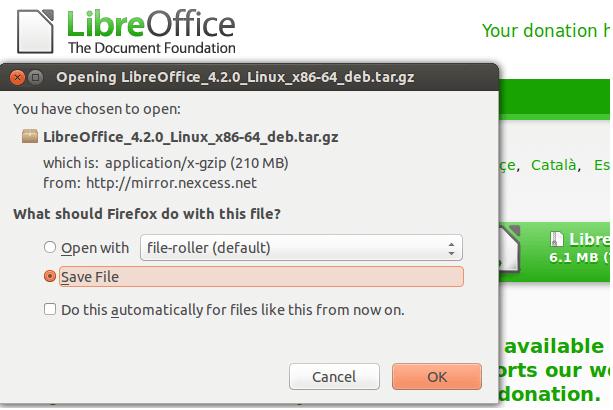
然后運行下面的命令來提取下載文件中的.tar.gz文件。
tar -xvf LibreOffice_*.tar.gz
解壓.tar.gz文件后,你會在 Downloads 文件夾下看到一個新的 LibreOffice Deb 文件夾。要開始手動安裝 LibreOffice,運行下面的命令。
sudo dpkg -i LibreOffice_*/DEBS/*.deb
運行上面的命令后,LibreOffice 將被安裝并可以使用了。
接下來,進入 Unity Dash 并啟動 LibreOffice。以上就是指導你在 Ubuntu 中手動安裝 LibreOffice 的方法。
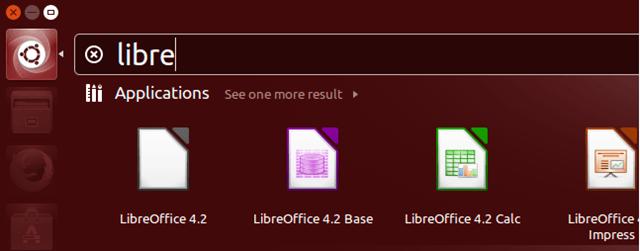
如果在 Ubuntu 中手動安裝 LibreOffice,很有可能每次有版本更新和安全更新時你必須手動更新。
或者你僅僅希望 Canonical(Ubuntu母公司)通過它的儲存庫進行 LibreOffice 的安裝和補丁/更新管理。
via: http://www.liberiangeek.net/2014/01/daily-ubuntu-tips-how-to-manually-install-libreoffice-in-ubuntu/
































